Blenderで使用できる長押し(Tweak)の使用方法を紹介します。
目次
1 長押し(Tweak)の使用方法
ツールバー(Toolbar)の一番上の部分ではボックス選択(Select Box)・サークル選択(Select Circle)・投げ縄選択(Select Lasso)・長押し(Tweak)の4つの操作がありますが(画像1参照)、これらはすべてマウスの左ボタンをドラッグさせた場合の「選択」に関わる操作です。
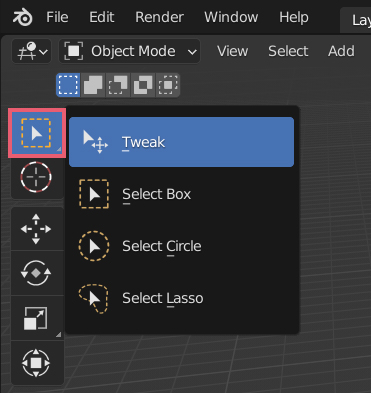
デフォルトではボックス選択(Select Box)になっていますが長押し(Tweak)に切り替えると、マウスの左ボタンで対象を選択してドラッグさせると、その対象(オブジェクトやメッシュの頂点など)をそのまま移動させることができるようになります。
ボタンを離すと移動を確定して、ドラッグ中に右クリックで移動をキャンセルします。
複数の対象を選択しても、移動できるのは最後に選択した対象(アクティブな対象)だけです。
長押し(Tweak)を使用すると移動のためにGキーを押す必要がなくなるので、リトポロジーの作業をするときに特に便利な機能です。
2 補足
ツールバーの一番上の部分はWキーでボックス選択(Select Box)→サークル選択(Select Circle)→投げ縄選択(Select Lasso)→長押し(Tweak)と切り替わるので、マウスの左ボタンをドラッグしてボックス選択(Select Box)ができなくなった場合は、誤って別のものに切り替えてしまっている可能性があります。
以上、Blenderの「長押し(Tweak)の使用方法」でした。

コメント